Equation trong Word rất quan trọng với các thầy cô và học sinh, khi trình bày các bài toán và phép tính một cách dễ dàng hơn, chuẩn xác hơn. Tuy nhiên không phải lúc nào công cụ Equation cũng hoạt động trơn tru, có thể xảy ra một vài lỗi như phương trình không hiển thị đúng dạng trong Toán học chẳng hạn. Dưới đây là hướng dẫn fix lỗi phương trình Word không hiển thị đúng dạng.
Bật định dạng Unicode
Bạn nhấn vào Insert rồi chọn Equation, sau đó chọn nút Unicode để sử dụng định dạng này cho phương trình bạn nhập trên Word.
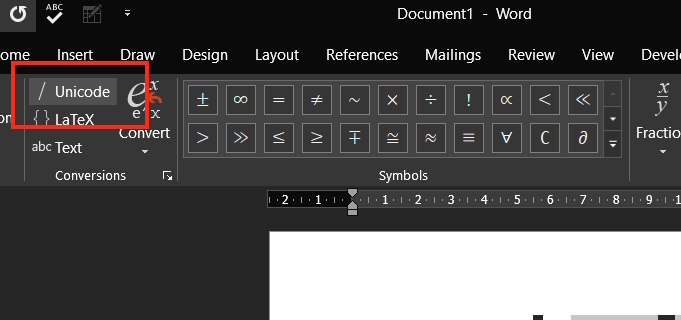
Tạo chế độ chuyên nghiệp cho phương trình
Bước 1:
Chúng ta bôi đen phương trình muốn chuyển sang dạng chuyên nghiệp.
Bạn mở công cụ phương trình bằng cách nhấn tổ hợp phím Alt + =. Sau đó bạn nhấn vào tab Equations rồi nhấn tiếp vào Convert.
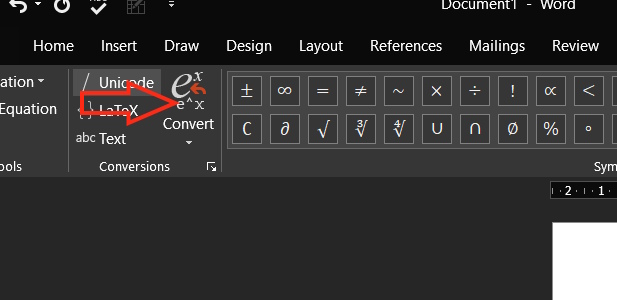
Bước 2:
Người dùng nhấn chọn All-Professional trong menu hiển thị để chuyển phương trình bạn cần sang dạng chuyên nghiệp.
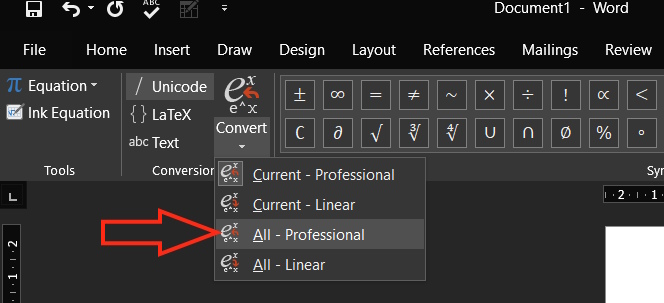
Ngay sau đó bạn thấy phương trình hiển thị đúng định dạng như hình dưới đây.
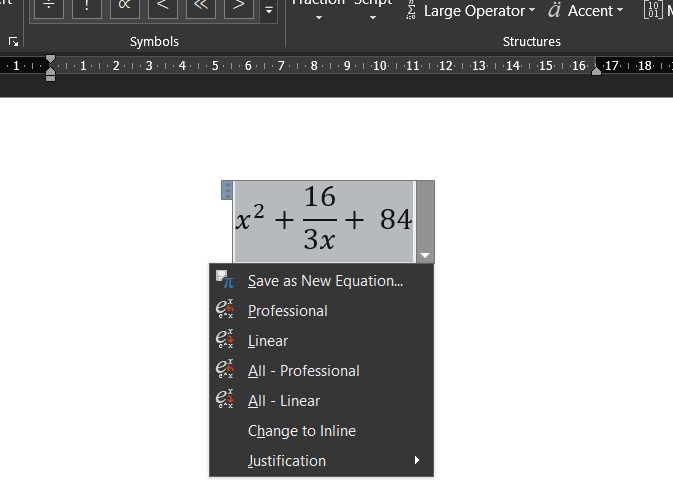
Xóa các mẫu trong Word
Các mẫu có sẵn định dạng và quy tắc riêng trong Word có thể xung đột với việc chọn chế độ phương trình. Việc xóa chúng khỏi thư mục AppData (nơi lưu trữ cài đặt và thông tin phần mềm) có thể giải quyết vấn đề trong Word.
Bước 1:
Bạn mở hộp thoại Run rồi nhập %appdata% và nhấn OK. Sau đó, bạn nhấn vào thư mục Microsoft để truy cập.
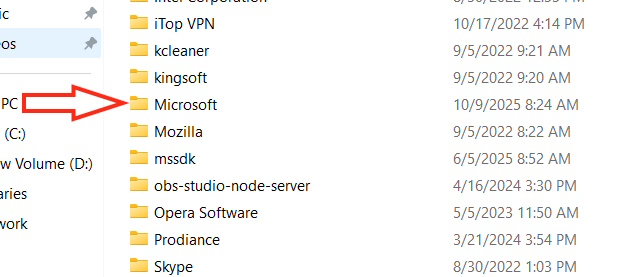
Bước 2:
Nhấn tiếp vào thư mục Templates.
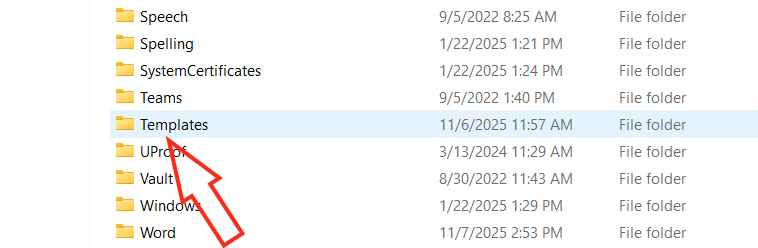
Bạn sẽ thấy danh sách các mẫu cho toàn bộ bộ Word của mình. Bạn cần xóa các tệp ".dotm", cụ thể là Normal.dotm là được. Sau đó khởi động lại Word.
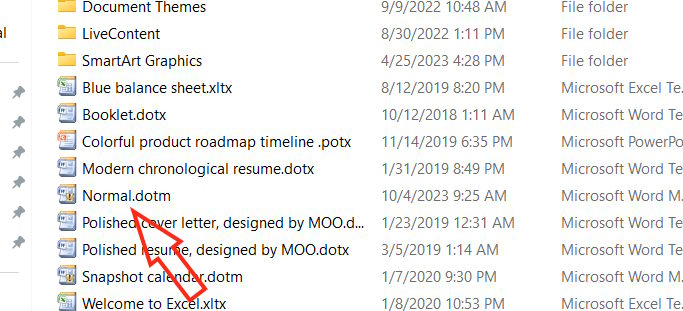
Xóa Add-ons trong Word
Các tiện ích bổ sung của bên thứ ba, ngoài việc làm chậm thời gian tải, còn có thể xung đột với các quy trình của Microsoft Word. Bạn có thể xóa add-ons đó để giải quyết vấn đề đang mắc với phương trình trong Word.
Bạn nhấn vào File > Options > Add-ons để tiến hành điều chỉnh.
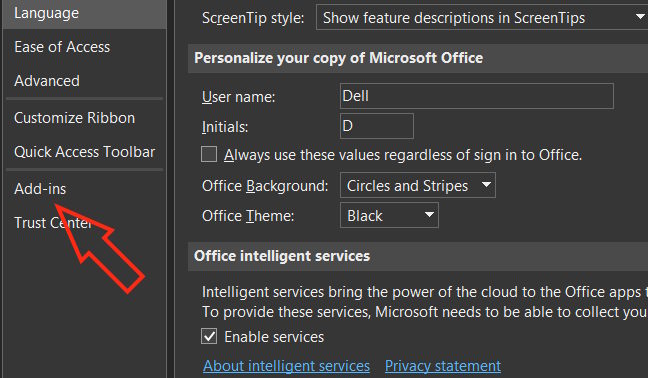
Chuyển sang giao diện bên cạnh bạn nhấn Add-ons rồi chọn OK để truy cập giao diện quản lý add-ons đã cài đặt trong Word.
Sau đó bạn bỏ chọn tại add-ons muốn gỡ khỏi Word rồi nhấn OK để lưu lại.
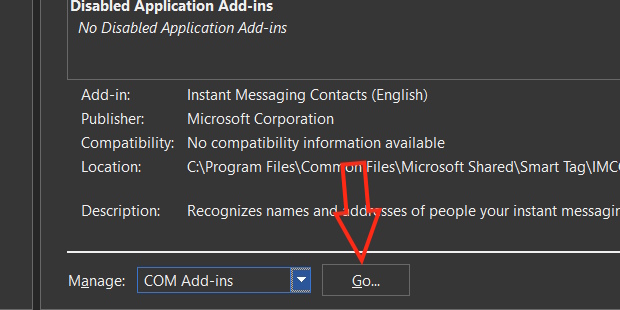
Cuối cùng khởi động lại Word để thay đổi được áp dụng.
 Công nghệ
Công nghệ  AI
AI  Windows
Windows  iPhone
iPhone  Android
Android  Học IT
Học IT  Download
Download  Tiện ích
Tiện ích  Khoa học
Khoa học  Game
Game  Làng CN
Làng CN  Ứng dụng
Ứng dụng 


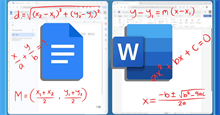















 Linux
Linux  Đồng hồ thông minh
Đồng hồ thông minh  macOS
macOS  Chụp ảnh - Quay phim
Chụp ảnh - Quay phim  Thủ thuật SEO
Thủ thuật SEO  Phần cứng
Phần cứng  Kiến thức cơ bản
Kiến thức cơ bản  Lập trình
Lập trình  Dịch vụ công trực tuyến
Dịch vụ công trực tuyến  Dịch vụ nhà mạng
Dịch vụ nhà mạng  Quiz công nghệ
Quiz công nghệ  Microsoft Word 2016
Microsoft Word 2016  Microsoft Word 2013
Microsoft Word 2013  Microsoft Word 2007
Microsoft Word 2007  Microsoft Excel 2019
Microsoft Excel 2019  Microsoft Excel 2016
Microsoft Excel 2016  Microsoft PowerPoint 2019
Microsoft PowerPoint 2019  Google Sheets
Google Sheets  Học Photoshop
Học Photoshop  Lập trình Scratch
Lập trình Scratch  Bootstrap
Bootstrap  Năng suất
Năng suất  Game - Trò chơi
Game - Trò chơi  Hệ thống
Hệ thống  Thiết kế & Đồ họa
Thiết kế & Đồ họa  Internet
Internet  Bảo mật, Antivirus
Bảo mật, Antivirus  Doanh nghiệp
Doanh nghiệp  Ảnh & Video
Ảnh & Video  Giải trí & Âm nhạc
Giải trí & Âm nhạc  Mạng xã hội
Mạng xã hội  Lập trình
Lập trình  Giáo dục - Học tập
Giáo dục - Học tập  Lối sống
Lối sống  Tài chính & Mua sắm
Tài chính & Mua sắm  AI Trí tuệ nhân tạo
AI Trí tuệ nhân tạo  ChatGPT
ChatGPT  Gemini
Gemini  Điện máy
Điện máy  Tivi
Tivi  Tủ lạnh
Tủ lạnh  Điều hòa
Điều hòa  Máy giặt
Máy giặt  Cuộc sống
Cuộc sống  TOP
TOP  Kỹ năng
Kỹ năng  Món ngon mỗi ngày
Món ngon mỗi ngày  Nuôi dạy con
Nuôi dạy con  Mẹo vặt
Mẹo vặt  Phim ảnh, Truyện
Phim ảnh, Truyện  Làm đẹp
Làm đẹp  DIY - Handmade
DIY - Handmade  Du lịch
Du lịch  Quà tặng
Quà tặng  Giải trí
Giải trí  Là gì?
Là gì?  Nhà đẹp
Nhà đẹp  Giáng sinh - Noel
Giáng sinh - Noel  Hướng dẫn
Hướng dẫn  Ô tô, Xe máy
Ô tô, Xe máy  Tấn công mạng
Tấn công mạng  Chuyện công nghệ
Chuyện công nghệ  Công nghệ mới
Công nghệ mới  Trí tuệ Thiên tài
Trí tuệ Thiên tài